"Ich habe meine Kontakte auf meinem Computer gesichert. Jetzt habe ich ein neues iPhone. Deshalb möchte ich meine Kontakte vom PC auf iPhone übertragen. Gibt es irgendeine einfache Methode?" - Nicole
Wenn Sie ein iPhone-Benutzer sind, um Ihre wichtige Kontakten zu sichern, haben Sie vielleicht Ihre iPhone Kontakte auf Ihrem Computer für einen Backup gespeichert. Der Backup kann vielleicht gar nicht verwendet werden. Aber, was sollen Sie tun, wenn Sie Ihre iPhone Kontakte aus Versehen gelöscht haben? Wie können Sie Ihre Kontakte vom PC auf iPhone übertragen? In diesem Artikel zeigen wir Ihnen die einfachste Methode dazu.

Bevor Sie Ihre Kontakte vom PC auf iPhone importieren, brauchen Sie eine professionelle Software. Hier empfehlen wir Ihnen Aiseesoft FoneTrans. Mit dem Programm können Sie einfach nach Wunsch Ihre Kontakte von Windows auf iPhone übertragen. Sie können die Hauptfunktionen des Programms erfahren und dann kostenlos herunterladen und testen.
Die Hauptfunktionen von Aiseesoft FoneTrans:
• Musik, Video, Wiedergabeliste usw. zwischen iOS-Geräten übertragen.
• Daten vom Computer aufs iOS-Gerät übertragen oder vom iOS-Gerät auf den Computer oder iTunes exportieren.
• SMS und Kontakte von iPhone/iPad/iPod touch auf dem Computer sichern.
• Fast alle iOS-Geräte inkl. neuen iPhone 12 Pro Max/12 Pro/12/12 min, iPhone 11 Pro Max/11 Pro/11, iPhone XS/XS Max/XR/X, iPhone 8/8 Plus, iPhone 7/7 Plus, iPhone SE, iPhone 6s/6s Plus, iPhone 6/6 Plus, iPhone 5/5s/5c, iPhone 4/4s, iPad Pro, iPad mini, iPad Air, iPad, iPod touch 4/5/6/7 unterstützen.
Nachdem Sie das Programm auf Ihrem Computer installiert haben, folgen Sie der Anleitung darunter, damit Sie Ihre Kontakte vom PC auf iPhone übertragen können.
Schritt 1: iPhone mit dem PC verbinden
Schließen Sie Ihr iPhone über ein USB-Kabel an den PC an. Sie brauchen Ihr iPhone auf den PC zu vertrauen. Dann das Programm wird Ihr iPhone automatisch erkennen. Die Informationen von Ihrem iPhone werden wie folgendes Bild angezeigt.
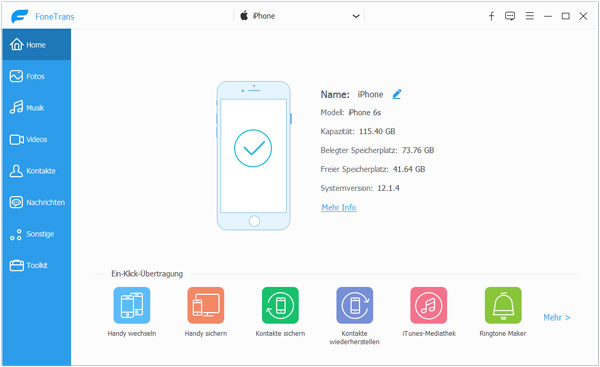
Schritt 2: Kontakte vom PC auswählen
Bei der linken Seite können Sie verschiedene Datentypen sehen. Hier klicken Sie auf "Kontakte" und wählen Sie einen Modus zum Laden von Kontakten. Danach können Sie alle Kontakte auf Ihrem iPhone ansehen.
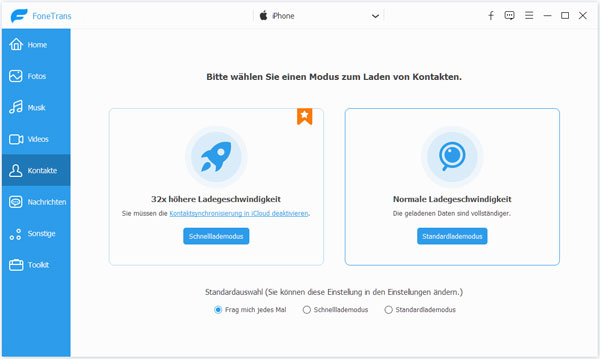
Option 1: Einige Kontakte vom PC auf iPhone übertragen
Wenn Sie nur einige Kontakte vom PC auf iPhone übertragen möchten, klicken Sie ganz oben auf "Importieren" > "Aus einer vCard-Datei" aus der Drop-Down-Liste. Dann können Sie die vorher gesicherten Kontakte vom PC aus wählen.
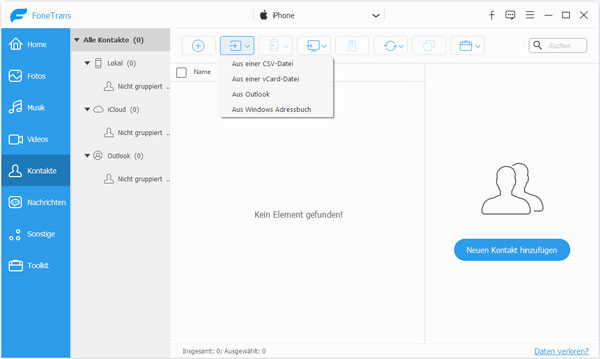
Option 2: Alle gesicherten Kontakte vom PC auf iPhone übertragen
Wenn Sie Ihre iPhone Kontakte vorher als CSV auf Ihrem PC gesichert haben und jetzt alle gesicherten Kontakte vom PC auf iPhone übertragen möchten, klicken Sie auf "Aus einer CSV-Datei" aus der Drop-Down-Liste.
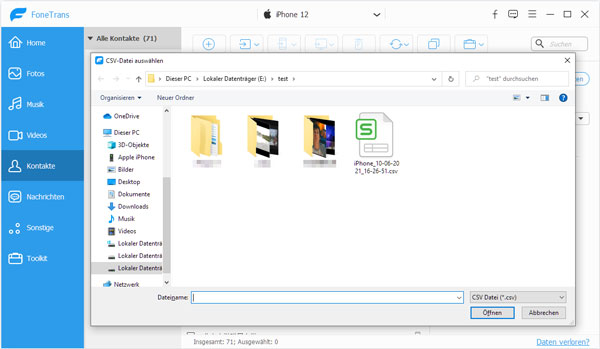
Schritt 3: Kontakte vom PC auf iPhone übertragen
Nachdem Sie gewünschte Kontakte ausgewählt haben, werde Sie eine Erinnerung erhalten. Dann klicken Sie auf "Importieren". Auf diese Weise können Sie Ihre Kontakte auf iPhone übertragen. Nach dem Übertragen können Sie die Kontakte direkt auf Ihrem iPhone finden.
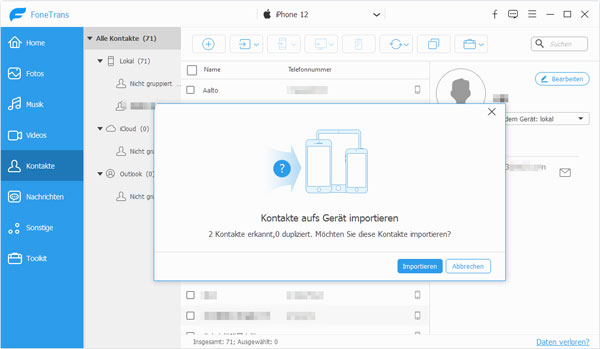
Hinweis: Wenn Sie mit der Kontakte Transfer Kontakte vom PC auf iPhone übertragen, wird die Software doppelte Kontakte automatischen entfernen. Die Funktion kann auch auf iPhone vorhandene Kontakte verwendet werden. Deshalb ist es auch ein wunderbarer iPhone Kontakte Verwalter.
Fazit
In diesem Artikel haben wir Ihnen die Methode, wie Sie Kontakte vom PC auf iPhone übertragen können, vorgestellt. Mit der Software können Sie auch iPhone Kontakte auf PC sichern. Sie können das professionelles Programm Aiseesoft FoneTrans kostenlos herunterladen und testen, damit Sie Ihre iPhone Dateien besser verwalten können. Weiter können Sie mehr Methoden, wie Sie iPhone Kontakte sichern können, erfahren.